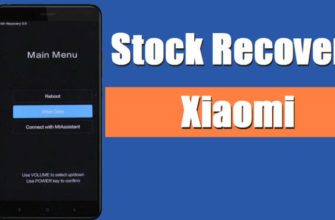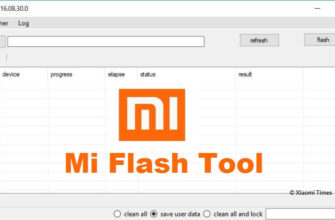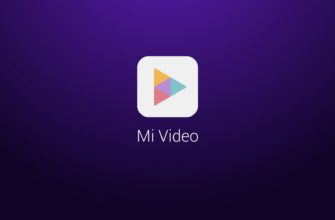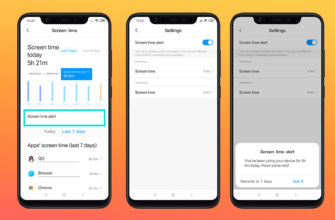При покупке нового телефона Xiaomi, многие пользователи задаются вопросом, как перенести данные со старого телефона на новый. Перенос данных может показаться сложной задачей, но на самом деле это очень просто. В этой статье мы расскажем, как скопировать данные с телефона на телефон, как перенести данные с Xiaomi на Xiaomi и как синхронизировать все данные между устройствами.
Перенос данных с телефона на телефон
Если у вас есть два телефона, и вы хотите перенести данные со старого телефона на новый, то есть несколько способов это сделать.
-
Использование Google Drive
Google Drive — это облачное хранилище, которое позволяет сохранять и синхронизировать файлы и данные между устройствами. Если вы хотите перенести данные с одного телефона на другой, вы можете использовать Google Drive для передачи данных.
- Откройте Google Drive на своем старом телефоне и загрузите туда все данные, которые вы хотите перенести на новый телефон. Это может быть фото, видео, документы, контакты и т.д.
- Перейдите на новый телефон и убедитесь, что у вас установлено приложение Google Drive.
- Откройте Google Drive на новом телефоне и скачайте все данные, которые вы загрузили на облачное хранилище с вашего старого телефона.
- После того, как все данные будут загружены на новый телефон, они будут доступны на вашем новом устройстве.
Для переноса данных потребуется войти в Гугл аккаунт. Если его нет, то нужно будет создать новую учетную запись.
-
Использование Bluetooth
Bluetooth — это беспроводная технология передачи данных, которая позволяет переносить файлы между устройствами без использования кабеля. Если у вас есть два телефона с поддержкой Bluetooth, вы можете использовать эту технологию для передачи данных.
- Включите Bluetooth на обоих телефонах.
- На старом телефоне выберите данные, которые вы хотите передать на новый телефон.
- На старом телефоне выберите опцию «Отправить через Bluetooth» и выберите новый телефон в списке устройств.
- На новом телефоне подтвердите получение данных.
- После того, как данные будут переданы на новый телефон, они будут доступны на вашем новом устройстве.
Во время передачи данных желательно держать оба устройства рядом друг с другом.
-
Использование приложений для переноса данных
Существует множество приложений, которые позволяют переносить данные между устройствами, включая телефоны Xiaomi. Некоторые из них бесплатные, а некоторые требуют платную подписку. Рассмотрим несколько самых популярных приложений для переноса данных:
- Mi Mover — это официальное приложение от Xiaomi, которое позволяет переносить данные между устройствами. Это приложение может переносить контакты, сообщения, фото, видео, документы и другие файлы. Чтобы использовать это приложение, вам необходимо скачать его на оба устройства, запустить приложение на обоих устройствах и выбрать опцию «Отправитель» на старом телефоне и «Получатель» на новом телефоне. Приложение позволит вам выбрать данные, которые вы хотите перенести, и начнет процесс переноса.
- ShareMe — это приложение для переноса данных, которое позволяет передавать файлы между устройствами без использования интернета. Это приложение может переносить фото, видео, документы и другие файлы. Чтобы использовать это приложение, вам необходимо скачать его на оба устройства, запустить приложение на обоих устройствах и выбрать данные, которые вы хотите перенести. Приложение позволит вам выбрать опцию «Отправитель» на старом телефоне и «Получатель» на новом телефоне. После этого начнется процесс переноса.
- Google One — это платная подписка на облачное хранилище Google, которая позволяет переносить данные между устройствами. Подписка на Google One дает вам доступ к большему объему хранилища, а также позволяет создавать резервные копии данных и переносить данные между устройствами. Чтобы использовать Google One для переноса данных, вам необходимо установить приложение на оба устройства и синхронизировать данные между ними.
Перенос данных с Xiaomi на Xiaomi
Если вы переходите с одного устройства Xiaomi на другое, то перенос данных может быть еще проще. Xiaomi предоставляет несколько инструментов для переноса данных между устройствами.
-
Mi Cloud
Mi Cloud — это облачное хранилище, которое предоставляет пользователям Xiaomi доступ к своим данным и файлам из любой точки мира. Если вы хотите перенести данные с одного устройства Xiaomi на другое, вы можете использовать Mi Cloud для этого.
- Перейдите на старом устройстве в «Настройки» и выберите «Аккаунты и синхронизация».
- Выберите «Mi Cloud» и войдите в свой аккаунт Xiaomi.
- Настройте автоматическую синхронизацию данных, чтобы все ваши данные, включая контакты, сообщения, фото и другие файлы, были сохранены в облачном хранилище.
- Перейдите на новое устройство и войдите в свой аккаунт Xiaomi.
- Настройте автоматическую синхронизацию данных, чтобы все данные из облачного хранилища были автоматически загружены на новое устройство.
Чем больше данных накопилось в телефоне, тем дольше продлится их перенос.
-
Mi Mover
Mi Mover — это официальное приложение от Xiaomi, которое позволяет переносить данные между устройствами Xiaomi. Это приложение может переносить контакты, сообщения, фото, видео, документы и другие файлы.
- Скачайте приложение Mi Mover на оба устройства.
- Запустите приложение на старом устройстве и выберите опцию «Отправитель».
- Запустите приложение на новом устройстве и выберите опцию «Получатель».
- Следуйте инструкциям на экране, чтобы выбрать данные, которые вы хотите перенести.
- После завершения процесса переноса, все выбранные данные будут доступны на вашем новом устройстве.
При этом способе Ми аккаунт не понадобится.
-
Mi Drop
Mi Drop — это приложение для передачи файлов между устройствами Xiaomi без использования интернета. Это приложение может передавать фото, видео, документы и другие файлы.
- Скачайте приложение Mi Drop на оба устройства.
- Запустите приложение на обоих устройствах и выберите опцию «Отправитель» на старом устройстве и «Получатель» на новом устройстве.
- Выберите файлы, которые вы хотите передать, и нажмите на кнопку «Отправить».
- После завершения процесса передачи, все выбранные файлы будут доступны на вашем новом устройстве.
Синхронизация всех данных между устройствами
Если вы хотите синхронизировать все данные между устройствами, вы можете использовать облачные хранилища, такие как Google Drive или Mi Cloud, чтобы автоматически сохранять и синхронизировать все данные между устройствами. Также можно использовать функции синхронизации устройств в настройках операционной системы.
- Перейдите в «Настройки» на обоих устройствах и выберите «Аккаунты и синхронизация».
- Войдите в свой аккаунт облачного хранилища на обоих устройствах.
- Настройте автоматическую синхронизацию всех данных, которые вы хотите сохранить, включая контакты, сообщения, фото и другие файлы.
- После настройки синхронизации, все данные будут автоматически сохранены в облачном хранилище и синхронизированы между устройствами.
Если вы используете устройства с разными операционными системами, такими как Android и iOS, то процесс переноса данных может быть немного сложнее. В этом случае можно использовать приложения для переноса данных, такие как Google Drive, Dropbox или OneDrive, чтобы передавать данные между устройствами.
Возможные проблемы при переносе данных
Разные способы передачи данных созданы для того, чтобы минимизировать риски невозможности их передачи на новое устройство. Ведь современные смартфоны содержат в себе сложную «начинку». Поэтому даже при правильной последовательности действий могут возникнуть проблемы и данные просто не передадутся со старого телефона на новый.
Например, в разных версиях прошивки MIUI в Xiaomi Cloud телефон порой не видит созданные ранее резервные копии. Происходить это может по разным причинам. Порой достаточно перезагрузить девайс. Но бывают случаи, когда проблема и вовсе не решается.
Еще одна возможная проблема – это зависание процесса передачи данных через Mi Mover. Произойти это может на любом этапе. Продвинуться дальше не получится в любом случае. Придется начинать все с начала.
При передаче через ShareMe или Bluetooth соединение может прерваться. Часто такое происходит в общественных местах, где много активных передатчиков. Либо же проблема может возникнуть, когда объем файлов слишком большой.
Практически любая проблема по передаче данных является решаемой. Один из представленных способов все равно позволит перекинуть данные с одного гаджета на другой.
Вывод
В заключение, перенос данных между устройствами Xiaomi может показаться сложной задачей, но на самом деле это очень просто. Вы можете использовать облачные хранилища, приложения для передачи файлов или официальные приложения от Xiaomi, чтобы перенести все данные между устройствами. Если вы хотите синхронизировать все данные между устройствами, можно использовать функции синхронизации в настройках операционной системы.